在使用win7系统时,有时候我们可能需要设置定时关机,比如在完成一些长时间的下载任务后,让电脑自动关机以节省电量或资源。下面就来介绍一下win7设置定时关机命令的方法。
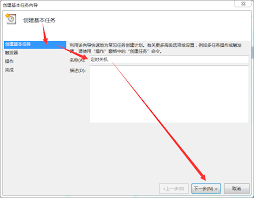
使用“shutdown”命令
“shutdown”命令是windows系统中用于控制关机、重启等操作的强大工具。要设置定时关机,我们可以通过命令提示符来操作。

首先,按下“win + r”组合键,打开“运行”对话框。在对话框中输入“cmd”,然后点击“确定”,打开命令提示符窗口。
在命令提示符窗口中,输入“shutdown -s -t [时间]”,其中“[时间]”表示定时关机的时间,单位是秒。例如,要设置在600秒(即10分钟)后关机,就输入“shutdown -s -t 600”。
按下回车键后,系统会提示你定时关机的设置已成功。你可以看到一个倒计时的提示框,显示距离关机还剩下的时间。
取消定时关机
如果在定时关机设置后,你又改变了主意,想要取消定时关机,可以在命令提示符中输入“shutdown -a”,然后按下回车键。这样就可以取消之前设置的定时关机任务。
其他参数
除了基本的定时关机功能外,“shutdown”命令还有一些其他参数可以使用。比如,“-r”参数可以用于设置定时重启,“-f”参数可以强制关闭正在运行的应用程序而不进行提示等。例如,要设置在300秒后重启电脑,可以输入“shutdown -r -t 300”。
通过以上方法,在win7系统中设置定时关机变得非常简单。无论是为了合理安排电脑使用时间,还是在特定场景下自动关闭电脑,“shutdown”命令都能满足你的需求。掌握这个小技巧,让你的电脑使用更加便捷高效。






















